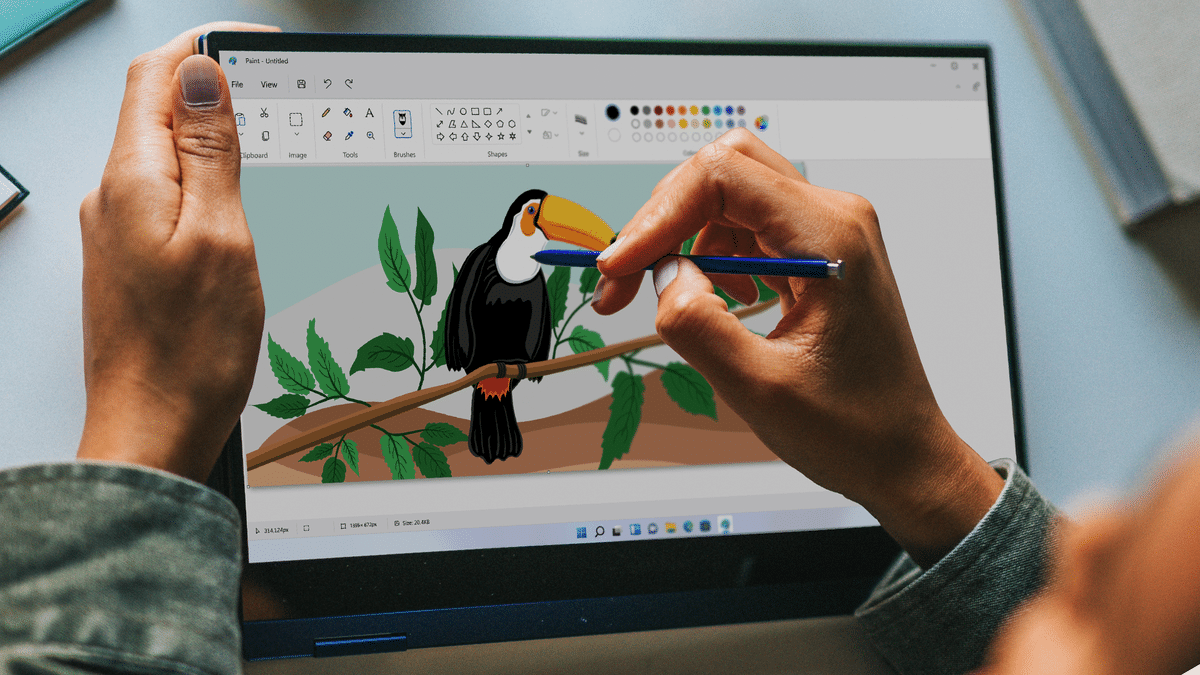1,1K
Cualquier programa de edición de imágenes puede reducir
JPG. Le mostramos cómo hacerlo de forma rápida y sencilla. No necesitas muchos conocimientos previos para hacerlo.
Reducir imágenes JPG con Paint
Si quieres reducir el tamaño de uno o varios archivos JPG, no necesitas necesariamente una herramienta online. Con un ordenador con Windows, también puedes reducir o recortar tus imágenes muy fácilmente a través de Paint.
- Pintura abierta.
- Haga clic en «Archivo» – «Abrir» en la parte superior izquierda y seleccione el archivo correspondiente.
- Haga clic en «Redimensionar» en la barra de menú de la pestaña «Imagen».
- Asegúrate de activar la opción «Mantener relación de aspecto». Ahora cambia el número de píxeles o ajusta el tamaño de la imagen en porcentaje.
- Guarda los cambios y coloca el archivo en una ubicación de tu elección.
- Inicie Irfanview y seleccione «Archivo» ☻ «Conversión/renombramiento por lotes… «
- Ahora se abre la ventana de conversión por lotes. Seleccione aquí «Opciones».
- Se abre otra pequeña ventana en la que puedes ajustar la calidad de las imágenes mediante un deslizador. Confirme este ajuste con «OK».
- Seleccione las imágenes deseadas y añádalas a la lista con el botón «Añadir».
- Seleccione un directorio de destino deseado e inicie el proceso con el botón «Iniciar».
- Todas las imágenes añadidas se redimensionarán y se exportarán a la carpeta seleccionada en pocos segundos.
- Una vez que haya iniciado IrfanView, seleccione «Archivo» en la parte superior izquierda y luego «Conversión/renombramiento por lotes (batch)…». También puede pulsar la tecla «B» de su teclado para acceder a esta ventana de menú.
- En la conversión por lotes, haga clic en el botón «Opciones» a la izquierda del formato de destino.
- Aquí puedes cambiar el tamaño del archivo de diferentes maneras. Marque la opción «Establecer tamaño de archivo» y seleccione el tamaño de archivo deseado. Las imágenes se comprimen para que el tamaño del archivo se mantenga dentro del tamaño seleccionado. Confirme con «OK».
- Seleccione las imágenes deseadas para las que desea reducir el tamaño del archivo. Para ello, navegue hasta la carpeta y seleccione las imágenes deseadas. Añádelos a la lista con el botón «Añadir».
Reducir JPG con Irfanview
Con Irfanview puedes redimensionar fácilmente muchas fotos a la vez
Usando IrfanView para cambiar el tamaño de los archivos JPG
Si no quiere cambiar el tamaño de la imagen, pero quiere reducir el tamaño del archivo, IrfanView también puede ayudarle aquí:
-
Una vez que haya cambiado el resto de los ajustes como desee y haya seleccionado el directorio de destino, puede iniciar la conversión por lotes con el botón «Iniciar».